Как сделать кожу в фотошопе
Здравствуйте, дорогие читатели! Сейчас я покажу Вам, как сделать кожу в фотошопе красивой и гладкой.
Давайте откроем фотографию в Фотошопе:

Создайте копию фонового слоя: нужно перенести его на иконку создания слоя. Установите Режим наложения копии на Яркий свет (Vivid Light).
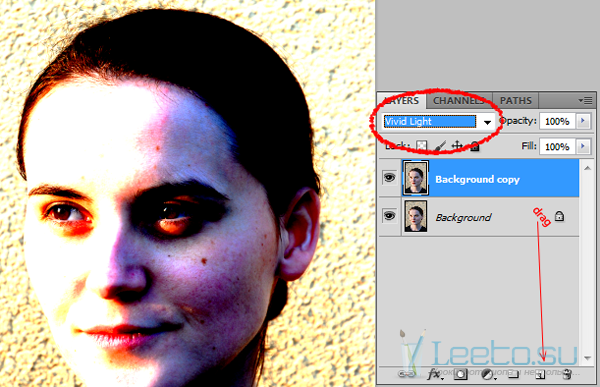
Инвертируйте цвета копии (Ctrl + I) и примените фильтр Размытие по Гауссу (Фильтр > Размытие > Размытие по Гауссу) (Filter > Blur > Gaussian Blur) со значением 4,3 пикселя. Если применять фильтр размытия к инвертированному изображению, то резкость будет усиливаться.
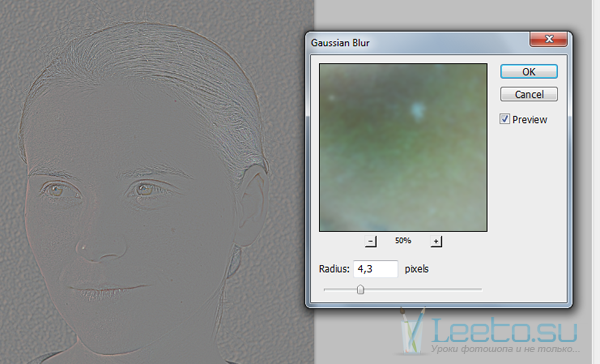
Теперь примените фильтр Цветовой контраст (Фильтр > Другие > Цветовой контраст) (Filter > Other > High Pass). Кстати, не знающие, как поменять язык в фотошопе, про это написано в статье по ссылке. Передвигайте слайдер пока кожа не будет хорошо разглажена. Возможно, даже появится странный ореол вокруг лица и глаз. Не беспокойтесь об этом, на данный момент нужно сконцентрироваться на щеках, носу и лбу.
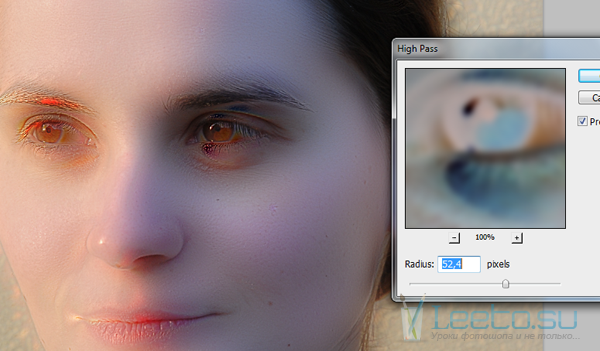
Создайте маску для копии слоя фотографии и залейте её чёрным цветом. Выберите белую кисть и обрисуйте кожу лица. Если эффект разглаживания будет слишком сильным, отмените изменения, понизьте непрозрачность кисти и начните заново.
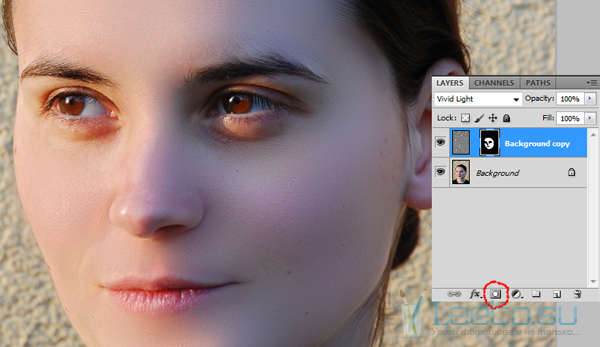
На этом мы заканчиваем урок. Теперь Вы знаете, как сделать кожу в фотошопе гладкой без использования инструментом клонирования.

Давайте откроем фотографию в Фотошопе:

Шаг 1
Создайте копию фонового слоя: нужно перенести его на иконку создания слоя. Установите Режим наложения копии на Яркий свет (Vivid Light).
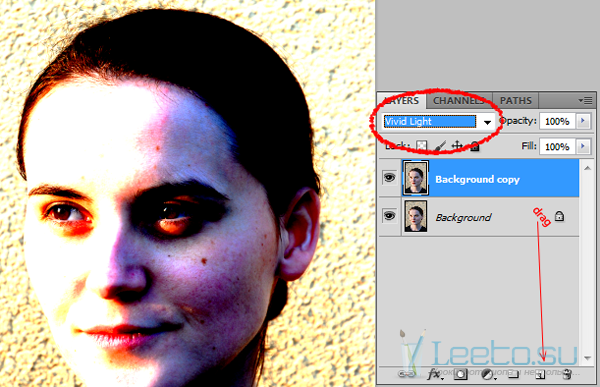
Шаг 2
Инвертируйте цвета копии (Ctrl + I) и примените фильтр Размытие по Гауссу (Фильтр > Размытие > Размытие по Гауссу) (Filter > Blur > Gaussian Blur) со значением 4,3 пикселя. Если применять фильтр размытия к инвертированному изображению, то резкость будет усиливаться.
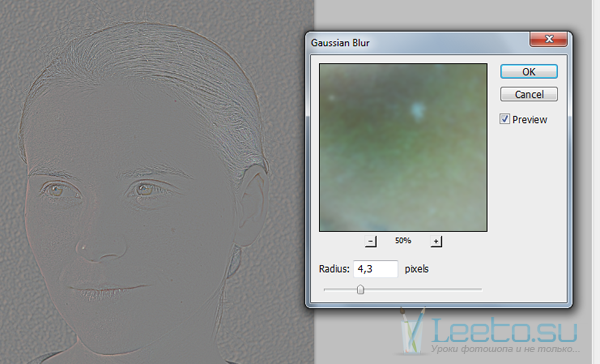
Шаг 3
Теперь примените фильтр Цветовой контраст (Фильтр > Другие > Цветовой контраст) (Filter > Other > High Pass). Кстати, не знающие, как поменять язык в фотошопе, про это написано в статье по ссылке. Передвигайте слайдер пока кожа не будет хорошо разглажена. Возможно, даже появится странный ореол вокруг лица и глаз. Не беспокойтесь об этом, на данный момент нужно сконцентрироваться на щеках, носу и лбу.
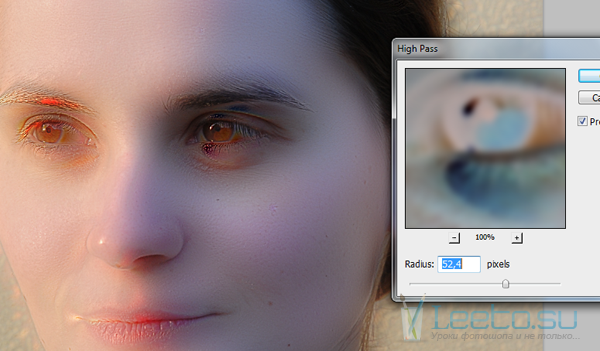
Шаг 4
Создайте маску для копии слоя фотографии и залейте её чёрным цветом. Выберите белую кисть и обрисуйте кожу лица. Если эффект разглаживания будет слишком сильным, отмените изменения, понизьте непрозрачность кисти и начните заново.
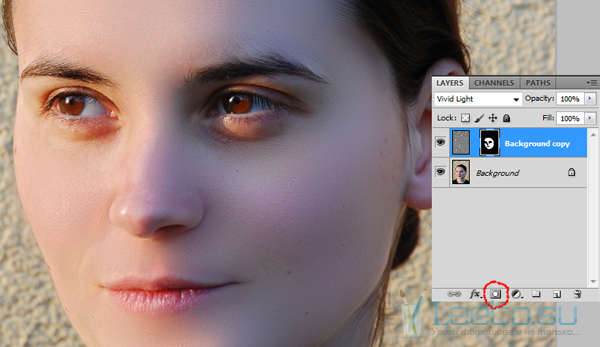
На этом мы заканчиваем урок. Теперь Вы знаете, как сделать кожу в фотошопе гладкой без использования инструментом клонирования.









